الإصلاح: Peacock TV لا يعمل مع أي VPN
Miscellanea / / May 20, 2022
Peacock TV هي منصة البث المجانية من NBC. يحتوي Peacock TV على مجموعة متنوعة من المحتويات والأفلام المختلفة للبث. ولكن يمكنك مشاهدة تلفزيون الطاووس في الهند باستخدام VPN (الشبكة الافتراضية الخاصة). ولكن من المحبط للغاية أن يتوقف peacock TV عن العمل حتى مع VPN ولم تعد قادرًا على الوصول إلى المحتوى عبر الإنترنت.
في هذه المقالة ، سنوجهك لإصلاح المشكلة المتعلقة بتلفاز Peacock الذي لا يعمل مع VPN. ترقبوا حتى النهاية. سنخبرك أيضًا بالسبب الذي قد يكون السبب وراء توقف peacock TV عن العمل ، وكيف يمكنك إصلاحه بنفسك ، وما إذا كانت هناك أي مخاطر أثناء إصلاح ذلك.
يمكن أن يواجه أي مستخدم هذه المشكلة ، فقد تكون مشكلة الموقع الذي قدمته ملفات تعريف الارتباط يتعارض مع موقع منطقة الإنترنت الخاصة بك. ربما يتسبب اتصال الإنترنت الضعيف في حدوث مشكلة بالنسبة لك وفي أسوأ السيناريوهات ، يمكن أن يكون قد تم حظر VPN الخاص بك بواسطة خادم peacock TV وقد تضطر إلى استخدام VPN مختلف. ولكن ماذا لو لم تتمكن من إصلاحه حتى بعد استخدام VPN مختلف.

محتويات الصفحة
-
إصلاح: Peacock TV لا يعمل مع أي VPN
- الإصلاح 1: قم بتثبيت شبكة VPN مختلفة
-
الإصلاح 2: حذف ملفات تعريف الارتباط
- كيف تحذف ملفات تعريف الارتباط؟
- الإصلاح 3: الاتصال بخادم مختلف
- الإصلاح 4: قم بشراء خطة مدفوعة لشبكة VPN الخاصة بك
- الإصلاح 5: ابدأ من جديد
- خاتمة
إصلاح: Peacock TV لا يعمل مع أي VPN
إليك بعض الإصلاحات التي يمكنك تجربتها عندما يتعذر عليك الوصول إلى peacock TV باستخدام أي VPN. سيكون من الأفضل أن تقرأ المقالة بأكملها أولاً ثم تقوم بتطبيق حل مناسب لمشكلتك.
الإصلاح 1: قم بتثبيت شبكة VPN مختلفة
إذا كانت الشبكة الظاهرية الخاصة (VPN) الحالية لديك تتسبب في مشكلتك أثناء استخدام Peacock TV ، فقم بإلغاء تثبيت VPN وتثبيت شبكة أخرى مختلفة ، وحاول مرة أخرى. قد يكون من المحتمل أن يتم حظر VPN الحالي الخاص بك بواسطة خادم Peacock TV ولا يمكنك الوصول إلى محتواها بعد الآن. في هذه الحالة ، يمكن لشبكة VPN مختلفة أن تصنع المعجزات.
الإعلانات
الإصلاح 2: حذف ملفات تعريف الارتباط
انتقل إلى إعدادات المستعرض الخاص بك وحذف جميع ملفات تعريف الارتباط. في بعض الحالات ، ستطلب منك مواقع الويب قبول ملفات تعريف الارتباط ، وبهذه الطريقة ، فإنها تحتفظ بمعلوماتك. تقدم ملفات تعريف الارتباط أيضًا معلومات حول المستخدمين بدءًا من مكان اتصالهم.
كيف تحذف ملفات تعريف الارتباط؟
- على سطح المكتب / الجهاز الخاص بك ، افتح المتصفح ، نستخدم الكروم كمثال.
- في الزاوية اليمنى العليا ، انقر فوق النقاط الثلاث.
- انقر فوق المزيد من الأدوات> مسح بيانات التصفح
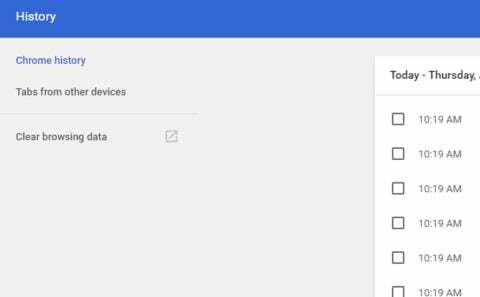
- في الجزء العلوي من نافذتك ابحث عن النطاق الزمني
- امسح محفوظات الاستعراض الخاصة بك في كل الأوقات
- حدد المربعات أمام "ملفات تعريف الارتباط والبيانات الجانبية الأخرى"

- انقر على زر مسح البيانات
الإصلاح 3: الاتصال بخادم مختلف
إذا لم يفلح الحلان السابقان معك وما زلت تواجه مشكلات في الوصول إلى Peacock TV. حاول التغيير إلى خادم أمريكي مختلف. بهذه الطريقة ، سيكون عنوان IP الخاص بك مختلفًا تمامًا عن عنوان IP الأخير الذي واجهته أثناء مواجهة مشكلة في الوصول إلى تلفزيون الطاووس. ربما لم يتم حظر عنوان IP الجديد هذا بواسطة خادم Peacock TV ويمكنك استعراض المحتوى مرة أخرى.
الإعلانات
الإصلاح 4: قم بشراء خطة مدفوعة لشبكة VPN الخاصة بك
قم بترقية خطة VPN الخاصة بك إلى خطة متميزة للوصول إلى خادم مختلف والبدء في استخدامها. قد تعمل تجربة خادم مختلف من أجلك. باستخدام VPN مميز ، لن يكون أمنك معرضًا للخطر ويمكنك أيضًا الوصول الكامل إلى خدمات VPN
الإصلاح 5: ابدأ من جديد
إذا لم ينجح شيء معك حتى الآن ، فلنبدأ من جديد. قم بإلغاء تثبيت كل من التطبيق (VPN و Peacock TV) وأعد تثبيتهما. قم بتسجيل الدخول باستخدام بيانات الاعتماد الخاصة بك والاتصال بخادم أمريكي باستخدام VPN. في بعض الأحيان ، يعمل البدء من جديد مع العديد من المستخدمين.
خاتمة
في الختام ، قدمنا لك 5 إصلاحات لمشكلة VPN في الوصول إلى Peacock TV. حتى أننا قدمنا لك عملية خطوة بخطوة لحذف ملفات تعريف الارتباط التي تحتوي على معلوماتك الحيوية في كل موقع تزوره. جرب كل من الإصلاحات ونحن نعلم أنها ستنجح بشكل جيد.
الإعلانات

![كيفية تثبيت Stock ROM على Vonino Xavy T7 [ملف فلاش للبرامج الثابتة]](/f/70d80813f16689ba47b4f1debd5769d6.jpg?width=288&height=384)
![كيفية تثبيت Stock ROM على Amoi L350 [ملف فلاش للبرامج الثابتة / Unbrick]](/f/6236eae413f2d6714775a307bc775679.jpg?width=288&height=384)
